前言
条码技术在现代商品管理中扮演着重要的角色。特别是EAN-13商品条码,它广泛应用于零售行业,方便了商品的库存管理和销售。本文将详细介绍如何使用条码软件批量生成EAN-13商品条码的操作步骤。
选择合适的条码软件
首先,您需要选择一款功能强大的条码生成软件。市面上有很多条码软件可供选择,如Barcode Studio、Easy Barcode Creator等。本文将以Barcode Studio为例,演示如何批量生成EAN-13商品条码。
下载和安装软件
访问Barcode Studio的官方网站,下载适用于您操作系统的安装包。下载完成后,按照提示完成安装过程。
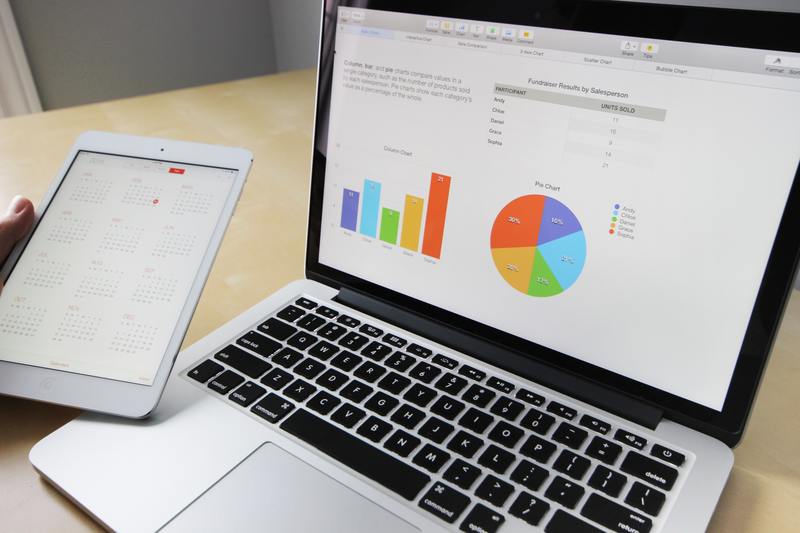
导入商品数据
批量生成EAN-13商品条码的关键在于导入包含商品信息的数据文件。通常,这些数据文件会以CSV或Excel格式保存。
准备数据文件
确保您的数据文件格式正确。数据文件应包含商品名称、EAN-13码等必要信息,每个商品占据一行。例如:
商品名称, EAN-13码
商品A, 4006381333931
商品B, 4006381333932
导入数据文件
打开Barcode Studio软件,选择“导入”功能,将准备好的数据文件导入软件。软件会自动读取文件中的EAN-13码信息。
生成EAN-13条码
导入数据文件后,下一步就是生成EAN-13条码。Barcode Studio提供了简单易用的批量生成功能。
配置条码格式
在生成条码之前,您需要配置条码的样式和格式。选择EAN-13条码类型,设置条码的尺寸、边距等参数。
批量生成条码
配置完成后,选择“批量生成”功能。软件会根据导入的数据文件,自动生成对应的EAN-13条码。您可以预览每个条码,确保其正确性。
导出和打印条码
生成条码后,您可以将条码导出为多种格式,如PNG、JPG或PDF,便于后续使用。
导出条码
选择“导出”功能,选择需要的文件格式和保存位置。软件会将生成的EAN-13条码批量导出。
打印条码
如果您需要打印条码,可以选择“打印”功能。配置打印机设置后,软件会将条码打印到标签纸上,方便贴在商品包装上。
结论
使用条码软件批量生成EAN-13商品条码,可以极大提高工作效率,减少手工操作的错误。通过以上步骤,您可以轻松掌握这一操作流程,为商品管理提供强有力的支持。










